Hvordan se, dele eller filtrere Facebook-minner fra app og nettsted
Facebook har vært en del av livene våre i mer enn et tiår nå.
Det betyr at vi alle har lagt ut mye i løpet av tiden. Med dette i bakhodet lanserte Facebook På denne dagen funksjon for noen år siden. Den viser deg minnene du delte tidligere på en bestemt dag.
Hvis du har problemer med å finne minnet ditt, følg denne veiledningen for å se og dele Facebook-minner. Vi har dekket trinnene for både Facebook iPhone/Android-appen og nettsiden.
Dessverre kan minner også være dårlige, triste og smertefulle.
Det kan være veldig deprimerende å se et minne om en venn som går bort eller et forhold går i stykker. For å forhindre at det skjer, lar Facebook deg angi dine egne preferanser for minner du ønsker å se.
Det er mulig å stoppe Facebook fra å vise dårlige minner med en bestemt venn(er) eller fra bestemte datoer. Vi har nevnt metoden for det også her.
Hvis du vil holde deg oppdatert på minnene dine, ikke glem å aktivere Facebook varslinger for dem.
innhold
Facebook minner deg om minnene dine via varsler. Men i tilfelle du har slått av minnevarslinger eller gått glipp av dem, kan du sjekke dem ved å følge metoden nedenfor. La oss komme i gang med fremgangsmåten for appen først.
Metode 1: Facebook iPhone/Android-app
1. Åpne Facebook-appen og trykk på Hamburger ikon (3 horisontale linjer) nederst til høyre.
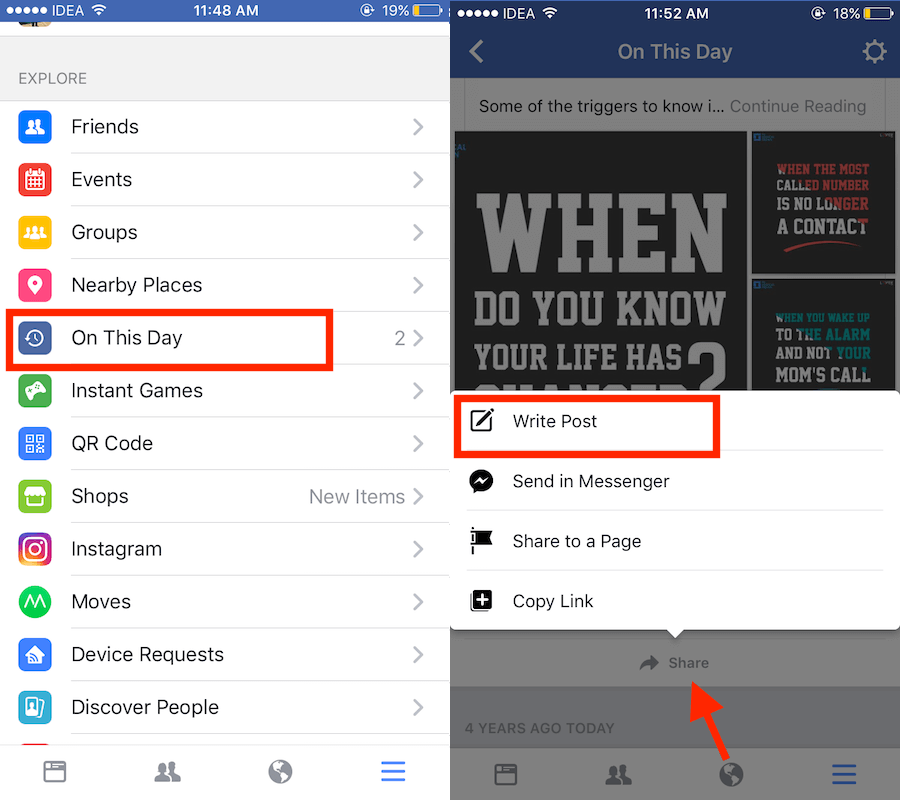
2. Nå, kom ned litt og trykk på På denne dagen nå omdøpt til Minner.
3. Hvis du har minne for i dag, vil du se det her. Den vil vise minner fra alle de siste årene i tilfelle den er der. For å dele den på tidslinjen din med venner, trykk på Del nederst og velg Skriv innlegg.
4. Deretter skriver du inn bildeteksten hvis du ønsker det og legger den ut som du vanligvis ville gjort.
Metode 2: Facebook-nettsted
1. Besøk Facebook fra nettleseren din og logg på kontoen din hvis du ikke allerede har gjort det.
2. Klikk på på startskjermen På denne dagen nå omdøpt til Minner i venstre sidefelt. Du finner den under Utforske seksjon.
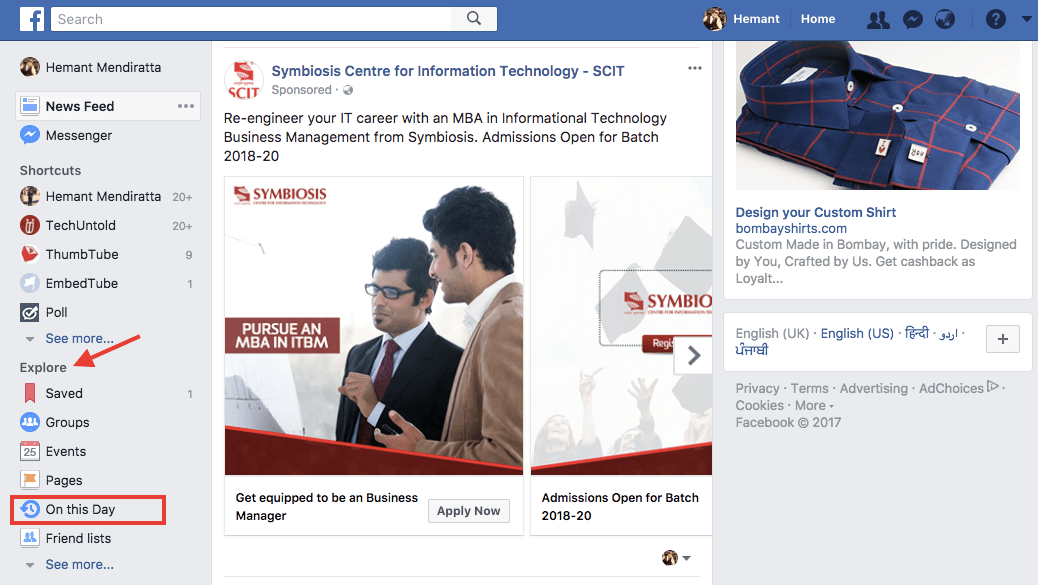
3. Den neste skjermen vil vise alle minnene hvis du har noen den dagen. Klikk på Del for å dele minnet på tidslinjen din.
2. Filtrer eller stopper Facebook fra å vise dårlige minner
Du kan stille inn Facebook På denne dagen eller minner-preferanser enten fra appen eller nettstedet deres. Vi har nevnt trinn for begge.
Metode 1: Filtrer Facebook-minner – skrivebord
1. Besøk Facebook-nettstedet og logg på kontoen din hvis du ikke allerede har gjort det.
2. Nå klikker du på På denne dagen omdøpt til Minner alternativ til stede i venstre sidefelt i Utforske delen som viser Facebook-minnene dine.
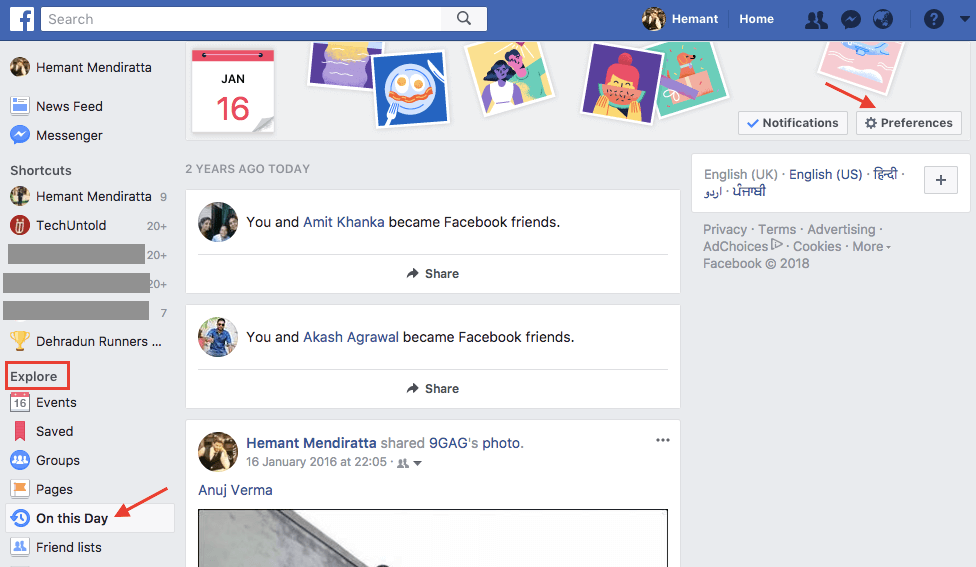
3. Klikk deretter på Preferanser som du finner øverst til høyre på skjermen.
4. Du kan enkelt velge datoer og venner i vinduet som vises ved siden av. Klikk på Rediger ved siden av porsjoner å fjerne minner med bestemte venner.
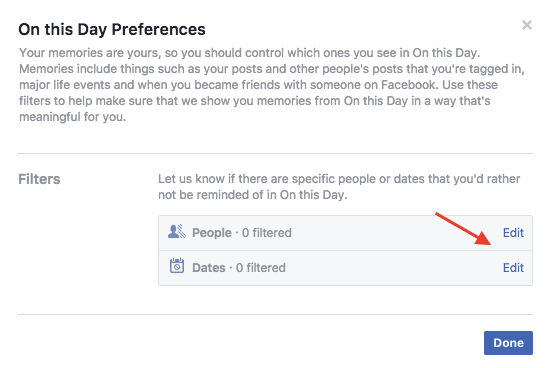
Skriv deretter inn navnet på den ønskede vennen og velg navnet fra listen. Du kan velge flere venner. Når du er ferdig, klikker du på Spar.
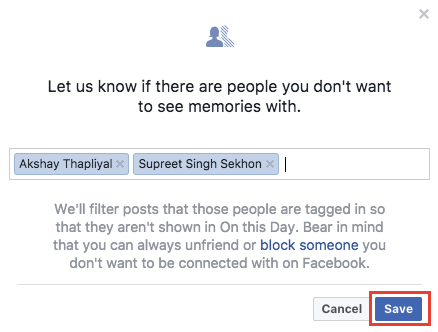
For å slutte å se minner fra bestemte datoer, klikk på Rediger ved siden av datoer. Etter det klikker du på Velg Datoer. Det er også mulig å stille inn datointervallet ved å bruke en satt start-/sluttdato. Klikk etter valget Ferdig. Du kan angi flere datoer hvis du ønsker det. Klikk til slutt på Spar.
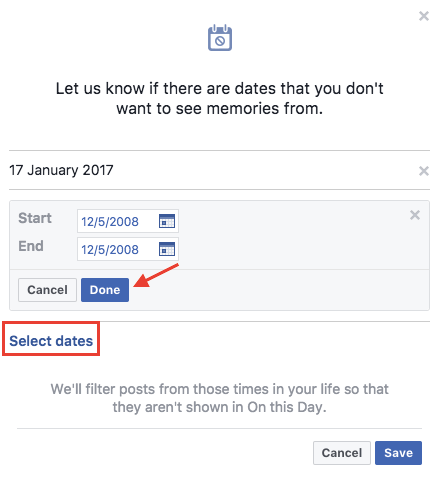
Med dette vil Facebook slå av minner fra disse datoene og med de valgte vennene.
Alternativt kan du bruke appen.
Metode 2: Vis selektive minner med dato- og personfiltre – App
1. Start appen og trykk på Hamburger-ikonet (Meny). På Android-appen kan du se den øverst til høyre, mens den på iOS er til stede nederst til høyre.
2. velg På denne dagen omdøpt til Minner fra menyen.
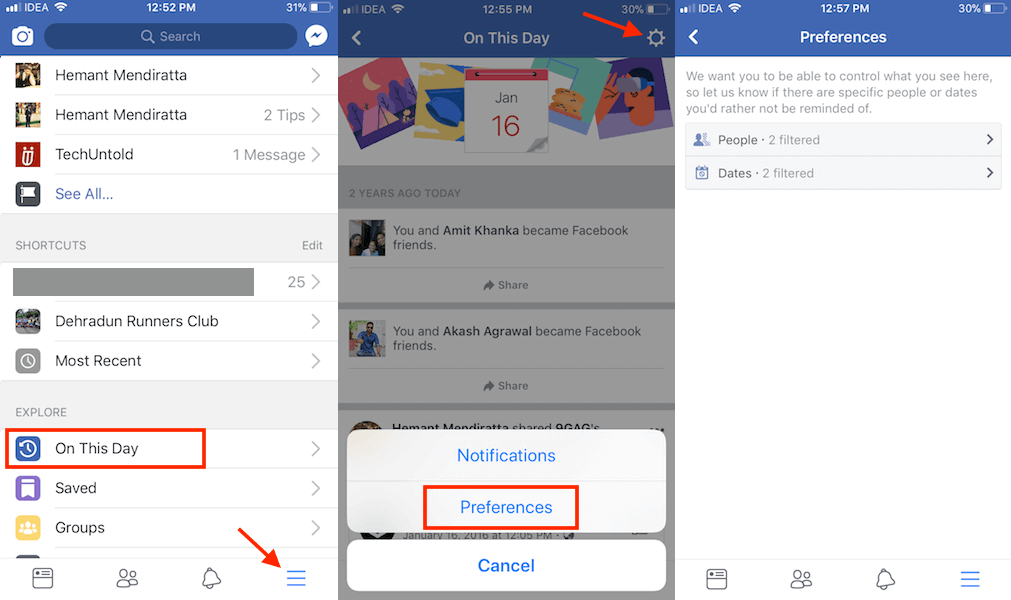
3. På neste skjerm trykker du på tannhjulikon øverst til høyre og velg Preferanser.
4. I likhet med nettstedet kan du velge datoer og venner som du ikke vil se minner med.
Avsluttende ord
Så dette er alternativene du kan bruke til å blokkere triste minner og bare se de selektive glade. Hvis du fant informasjonen nyttig, så ikke glem å dele artikkelen på sosiale medier.
Vi håper at du var i stand til å finne og dele tidligere Facebook-minner og også blokkere dårlige minner. Synes du minnefunksjonen er interessant? Gi oss beskjed om dine tanker i kommentarene nedenfor.
Siste artikler